Roku är en streamingtjänst och gadget som behöver lite introduktion. En av de bästa sakerna med det är att Roku -appen låter dig styra strömmen på en smart -TV eller strömma/spegla dina videor. För att tydliggöra saker snarare strömmar du på din telefon och kan spegla till Roku -enheten från den.

Utrustningen du behöver är en av Roku -streamingenheterna som är anslutna till din TV och den officiella Roku -appen. Förutom det är processen ganska okomplicerad och det kräver inte ytterligare hårdvara som Apple TV, till exempel. Hur som helst, låt oss se hur man gör.
Streaming/spegling från iPhone till Roku
Steg 1
Först måste du ladda ner Roku app och se till att din Roku -enhet är påslagen och ansluten till ett WiFi -nätverk. Både iPhone och Roku-enheten måste vara anslutna till samma Wi-Fi-nätverk. Detta steg är avgörande annars fungerar inte installationen.

Steg 2
Om du redan har installerat Roku -appen ska den genast hämtas från mottagaren. De som installerar appen för första gången bör följa en enkel guide på skärmen.

Starta Roku -appen och tryck på ”Fortsätt” för att bekräfta att du accepterar villkoren och tjänsterna. Du kommer omedelbart att föras till parningsfönstret och appen hämtar Roku -mottagaren om några sekunder.

Om du inte vill ansluta direkt kan du hoppa över det här steget genom att trycka på tre horisontella prickar och sedan välja ”Anslut manuellt” i popup-fönstret.
Steg 3
Om du antar att du har parkopplat appen och mottagaren nu är det dags att börja strömma. Starta huvudfönstret i Roku (i appen) och det finns en liten ”Foton+” -ikon längst ner, tryck på den. Nästa fönster innehåller musik-, video- och fotomappar.
Välj videomappen så kommer du till din iPhones kamerarulle. Välj en av videorna, tryck på play, och videon startar på din TV.
Skärmsläckarfunktionen
En riktigt cool sak är att du får skapa en skärmsläckare från dina bilder och strömma den till en TV. Detta är till exempel ett enkelt sätt att visa semesterbilder för dina vänner.

Steg 1
I menyn Foton+ trycker du på Skärmsläckare och sedan på Skärmdumpar för att välja de bilder du vill använda.
Steg 2
Klicka på bilderna för att välja dem och tryck på Nästa när du är klar. I följande fönster kan du välja stil och hastighet för skärmsläckaren. När du väljer dina inställningar trycker du på ”Ställ in skärmsläckare”, OK för att bekräfta, och bilderna ska börja spela på din TV.
Viktig notering
Om de föregående stegen inte fungerar är det möjligt att din iPhone är blockerad på Roku eller att skärmspegling inte har aktiverats. För att tillåta spegling och avblockera enheten, gå till Inställningar (på Roku), välj system och navigera till Skärmspegling.
Samma fönster har avsnittet ”Skärmspeglingsenheter” – om iPhone är blockerad visas den under ”Alltid blockerade enheter”. Navigera till din iPhone, välj den och avblockera enheten. Du kan göra allt detta med den fysiska Roku -fjärrkontrollen.
Strömmar på iPhone
Bortsett från spegling/streaming från din iPhone fungerar appen som en oberoende streamingplattform och en alltomfattande kontroller för din Roku-mottagare.
Tryck på Sök -ikonen och hitta din favoritfilm eller tv -serie. Appen söker både betalda och gratis kanaler och ger snabbt innehållet till hands. För att strömma en video på din iPhone, tryck på Play -knappen och det är i stort sett det.
Om du använder Roku för att strömma musik kan du genom att lyssna privat (i appen) öka volymen. Du behöver ett par hörlurar och du kan bjuda in tre av dina vänner eller familjemedlemmar kan gå med. Dessutom erbjuder appen en digital Roku -fjärrkontroll.

Appens fjärrkontroll har alla samma knappar som dess fysiska motsvarighet. Den går ihop med Roku Streaming Stick eller Player och det finns också ett virtuellt tangentbord för enklare navigering.
Roku Channel
Från början av 2019 vågade Roku sig ur strömmande enhetsindustrin och introducerade sin egen kanal. När du installerar Roku -appen står kanalen till ditt förfogande och du behöver inte ytterligare hårdvara för att använda den.
Det finns ingen prenumeration men kanalen är, i likhet med andra gratis nätverk, annonsstödda. På uppåtsidan blir du inte bombad av annonser och innehållsvalet är svårt att konkurrera med. Det finns långt över 10 000 titlar och 25 prenumerationsbaserade kanaler som EPIX, SHOWTIME eller Stars.
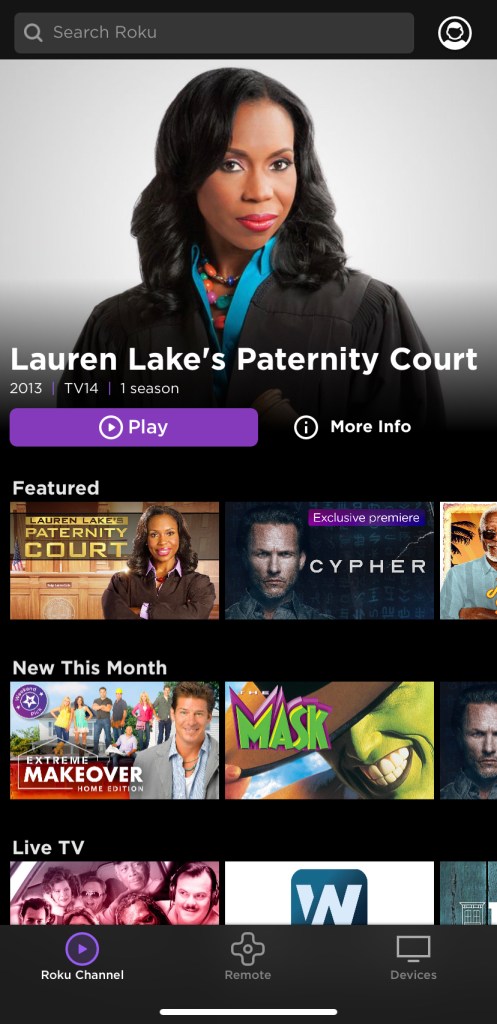
Premiumabonnemanget levereras med en månads gratis provperiod och du får en påminnelse innan testperioden löper ut. All fakturering och prenumerationshantering sker via my.roku.com och det coola är att du kan börja titta på innehållet på din mobil och sedan hämta det på TV: n.
Privat lyssnande
En annan extremt användbar funktion i Roku -appen är funktionen ”privat lyssnande”. Detta låter dig ansluta till någon av dina Roku -enheter med din telefon och spela upp ljudet direkt i hörlurar som är anslutna till telefonen. Denna funktion är en livräddare i många olika situationer, vilket gör det enkelt att titta på dina favoritprogram och filmer så högt du vill utan att störa någon annan.
TV på språng
Utan tvekan erbjuder Roku iPhone- och smart -TV -integration som är svår att matcha. Tjänsten är användarcentrerad, mångsidig och har ett pris som passar de flesta budgetar.
Vilken Roku -enhet äger du? Har du redan använt mobilappen? Dela din upplevelse med resten av TJ -gemenskapen i kommentarfältet nedan.




















